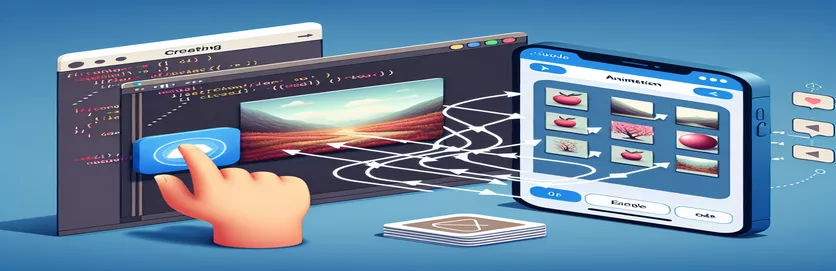Sådan får du skyer til at bevæge sig for evigt: En simpel løkkeanimation i iOS
I iOS-udvikling kan animationer virkelig bringe en app til live og tilføje et dynamisk og engagerende element, som brugerne elsker. 🌥️ En almindelig animation, du måske vil oprette, er en jævn, looping-effekt, som at flytte skyer hen over skærmen. Denne enkle, men visuelt tiltalende animation bruges ofte i spil, vejrapps og endda i personlige projekter for at skabe en beroligende atmosfære. Hvis du er ny til animation i iOS, spekulerer du måske på, hvordan du gør det problemfrit og undgår fejl.
Forestil dig, at du åbner en app og med det samme ser skyer, der forsigtigt driver hen over skærmen og skaber den perfekte fredfyldte baggrund. Denne form for effekt kan opnås ved at bruge `UIImageView` og `UIView`-animationer i Swift. Den grundlæggende idé er at animere det samme billede (skyen i dette tilfælde) flere gange, så det ser ud til at bevæge sig kontinuerligt. Det er dog ikke altid så nemt, som det ser ud til. Der er et par faldgruber, som udviklere ofte støder på, når de forsøger at gøre animationen jævn, især når de har at gøre med gentagne billeder.
Hvis du har prøvet at konfigurere denne effekt og stødt på problemer som at skyerne bevæger sig i den forkerte retning eller forsvinder, er du ikke alene. Disse er almindelige problemer, der stammer fra forkert billedhåndtering eller animationskonfiguration. Men bare rolig – denne guide vil lede dig gennem trinene til at løse disse problemer og sikre, at din animation fungerer problemfrit. Ligesom mit første forsøg på at animere skyer, skal du muligvis justere et par ting, før du får det perfekte resultat. 😅
Lad os nu dykke ned i løsningen for at få disse skyer til at bevæge sig i en perfekt sløjfe. Ved at bruge to billedvisninger og en smule animationsmagi, vil du skabe en endeløs, flydende bevægelse, der får din app til at se glat og poleret ud. Klar til at rette animationen og få disse skyer til at drive helt rigtigt? Lad os gå!
| Kommando | Eksempel på brug |
|---|---|
| UIView.animate | Denne kommando bruges til at animere visninger over en bestemt varighed. I dette tilfælde animerer den skybillederne, hvilket skaber looping-effekten. Eksempel: UIView.animate(withDuration: totalDuration, forsinkelse: 0,0, optioner: [.repeat, .curveLinear], animationer: { ... }) |
| frame.origin.x | Rammeegenskaben repræsenterer positionen og størrelsen af en visning. Origin.x angiver specifikt den vandrette position. Eksempel: cloudsImageView1.frame.origin.x -= self.screenSize for at flytte billedet til venstre. |
| CGRect | CGRect-strukturen bruges til at definere et rektangulært område i 2D-rum. Det bruges her til at indstille startpositionen og størrelsen af UIImageView. Eksempel: cloudsImageView1.frame = CGRect(x: 0, y: 100, bredde: skærmstørrelse, højde: 100) |
| UIView.AnimationOptions | Denne indstilling angiver, hvordan animationen skal opføre sig. Indstillinger som .repeat gør animationsløkken, og .curveLinear definerer hastighedskurven. Eksempel: UIView.animate(withDuration: totalDuration, forsinkelse: 0,0, muligheder: [.repeat, .curveLinear], ...) |
| weak self | I lukninger bruges svagt selv for at forhindre tilbageholdelsescyklusser, som kan forårsage hukommelseslækager. Det sikrer, at visningscontrolleren ikke refererer kraftigt til sig selv under animationen. Eksempel: afslutning: { [svagt selv] _ i selv?.optimizeMemory() } |
| recycleClouds() | Denne brugerdefinerede funktion bruges til at nulstille billedernes position, når de bevæger sig ud af skærmens grænser, hvilket sikrer, at skybillederne genbruges og loopes problemfrit. Eksempel: self?.recycleClouds() |
| UIImageView | Klassen UIImageView bruges til at vise billeder i appen. Det er afgørende for at vise skybilledet i denne animation. Eksempel: cloudsImageView1 = UIImageView(image: cloudImage) |
| UIScreen.main.bounds | Denne kommando bruges til at få målene på enhedens skærm, hvilket er afgørende for at placere billederne korrekt. Eksempel: lad screenSize = UIScreen.main.bounds.width |
| totalDuration | Denne variabel styrer varigheden af animationen. Justering af den kan ændre, hvor hurtigt eller langsomt animationen kører. Eksempel: lad totalDuration = 20,0 |
Sådan fungerer Cloud Animation Script i iOS
I scripteksemplet ovenfor er målet at skabe en jævn, kontinuerlig sky-animation, der looper uendeligt i en iOS-app. Hovedideen er at animere to UIImageView forekomster med det samme skybillede ved at flytte dem vandret hen over skærmen. Dette gøres ved at justere deres positioner ved hjælp af rammens oprindelse.x ejendom og anvendelse af animationen på disse stillinger. De to billedvisninger bruges, så når den ene bevæger sig ud af skærmen, er den anden klar til at tage dens plads, hvilket skaber effekten af en sømløs loop. Ved at animere bevægelsen af billedvisningerne kan du give en illusion af, at skyerne konstant driver hen over himlen. 🚀
Lad os nedbryde hovedkomponenterne i koden. Det første trin er at skabe de to billedvisninger, der hver har det samme billede af skyer. Disse billedvisninger placeres side om side på skærmen, hvor den anden billedvisning starter, hvor den første slutter, hvilket skaber en kontinuerlig horisont. Denne opsætning er afgørende for at sikre, at når den første billedvisning når kanten af skærmen, er den anden billedvisning klar til at tage over. Billedvisningernes positioner styres ved hjælp af ramme egenskab, som definerer både størrelsen og placeringen af visningerne i den overordnede visning. Hver billedvisning starter fra en anden x-position: den ene starter ved 0, og den anden starter ved skærmens bredde.
Når billedvisningerne er sat op, er næste trin at animere dem. Dette gøres med UIView.animate funktion, som er ansvarlig for at animere visningerne over tid. De UIView.animate funktionen tager flere parametre: animationens varighed, enhver forsinkelse før animationen starter, animationsmulighederne (såsom gentagelse af animationen) og blokken af animationer, der skal anvendes. I dette tilfælde er animationens varighed indstillet til 20 sekunder, og animationen er indstillet til at gentages for evigt ved hjælp af .gentage valgmulighed. De .curveLineær option sikrer, at animationen kører med konstant hastighed, hvilket skaber en jævn, lineær bevægelse. Billederne flyttes vandret ved at forskyde deres oprindelse.x af skærmens bredde.
Koden kan dog give uønskede resultater, såsom at billederne forsvinder eller bevæger sig i den forkerte retning. Dette er fordi ramme egenskaben ændres direkte uden at nulstille billederne, når de flyttes væk fra skærmen. Løsningen er at bruge en metode som genbruge skyer, som nulstiller positionen af billedvisningerne, når de bevæger sig ud over skærmens grænser. Dette sikrer, at billederne problemfrit looper uden at forsvinde. Denne metode kontrollerer x-positionen af billedvisningerne, og når man bevæger sig væk fra skærmen, nulstilles den til den anden side, så løkken kan fortsætte. Derudover bruger svagt selv inde i færdiggørelsesblokken sikrer, at der ikke er hukommelseslækager på grund af stærke referencecyklusser, hvilket forbedrer appens ydeevne.
Oprettelse af en Looping Cloud-animation i iOS med UIImageView
Denne løsning bruger Swift med UIKit-ramme til at animere to UIImageView-objekter for at skabe en sømløs cloud-animationsløkke.
import UIKitclass ViewController: UIViewController {var cloudsImageView1: UIImageView!var cloudsImageView2: UIImageView!let screenSize = UIScreen.main.bounds.widthlet cloudImage = UIImage(named: "cloud.png")override func viewDidLoad() {super.viewDidLoad()setupClouds()animateClouds()}func setupClouds() {cloudsImageView1 = UIImageView(image: cloudImage)cloudsImageView2 = UIImageView(image: cloudImage)cloudsImageView1.frame = CGRect(x: 0, y: 100, width: screenSize, height: 100)cloudsImageView2.frame = CGRect(x: screenSize, y: 100, width: screenSize, height: 100)view.addSubview(cloudsImageView1)view.addSubview(cloudsImageView2)}func animateClouds() {UIView.animate(withDuration: 20.0, delay: 0.0, options: [.repeat, .curveLinear], animations: {self.cloudsImageView1.frame.origin.x -= self.screenSizeself.cloudsImageView2.frame.origin.x -= self.screenSize}, completion: nil)}}
Ret skyanimationen med forbedret billedgenanvendelse og retningshåndtering
Denne metode bruger Swift og UIKit til at håndtere cloud-billedlooping med en mere sofistikeret tilgang, ved at bruge billedvisningsgenbrug for at forhindre, at billeder forsvinder og sikre en jævn kontinuerlig animation.
import UIKitclass ViewController: UIViewController {var cloudsImageView1: UIImageView!var cloudsImageView2: UIImageView!let screenSize = UIScreen.main.bounds.widthlet cloudImage = UIImage(named: "cloud.png")override func viewDidLoad() {super.viewDidLoad()setupClouds()animateClouds()}func setupClouds() {cloudsImageView1 = UIImageView(image: cloudImage)cloudsImageView2 = UIImageView(image: cloudImage)cloudsImageView1.frame = CGRect(x: 0, y: 100, width: screenSize, height: 100)cloudsImageView2.frame = CGRect(x: screenSize, y: 100, width: screenSize, height: 100)view.addSubview(cloudsImageView1)view.addSubview(cloudsImageView2)}func animateClouds() {let totalDuration = 20.0let animationOptions: UIView.AnimationOptions = [.repeat, .curveLinear]UIView.animate(withDuration: totalDuration, delay: 0.0, options: animationOptions, animations: {self.cloudsImageView1.frame.origin.x -= self.screenSizeself.cloudsImageView2.frame.origin.x -= self.screenSize}) { [weak self] _ inself?.recycleClouds()}}func recycleClouds() {if cloudsImageView1.frame.origin.x <= -screenSize {cloudsImageView1.frame.origin.x = screenSize}if cloudsImageView2.frame.origin.x <= -screenSize {cloudsImageView2.frame.origin.x = screenSize}}}
Optimeret skyanimation med effektiv hukommelsesbrug
Denne løsning forfiner det foregående eksempel ved at bruge en mere effektiv animationsstrategi med hukommelsesoptimeringsteknikker, især nyttigt for komplekse eller store apps.
import UIKitclass ViewController: UIViewController {var cloudsImageView1: UIImageView!var cloudsImageView2: UIImageView!let screenSize = UIScreen.main.bounds.widthlet cloudImage = UIImage(named: "cloud.png")var totalDuration = 20.0override func viewDidLoad() {super.viewDidLoad()setupClouds()animateClouds()}func setupClouds() {cloudsImageView1 = UIImageView(image: cloudImage)cloudsImageView2 = UIImageView(image: cloudImage)cloudsImageView1.frame = CGRect(x: 0, y: 100, width: screenSize, height: 100)cloudsImageView2.frame = CGRect(x: screenSize, y: 100, width: screenSize, height: 100)view.addSubview(cloudsImageView1)view.addSubview(cloudsImageView2)}func animateClouds() {UIView.animate(withDuration: totalDuration, delay: 0.0, options: [.repeat, .curveLinear], animations: {self.cloudsImageView1.frame.origin.x -= self.screenSizeself.cloudsImageView2.frame.origin.x -= self.screenSize}, completion: { [weak self] _ inself?.optimizeMemory()})}func optimizeMemory() {if cloudsImageView1.frame.origin.x <= -screenSize {cloudsImageView1.frame.origin.x = screenSize}if cloudsImageView2.frame.origin.x <= -screenSize {cloudsImageView2.frame.origin.x = screenSize}}}
Oprettelse af Seamless Cloud Animation i iOS
At animere et looping-billede, som en skydrift i en iOS-app, kræver omhyggelig overvejelse af både visuelle effekter og ydeevne. Når du forsøger at opnå en endeløs sløjfe af skyer i bevægelse hen over skærmen, er der et par nøgleelementer at tage fat på: timing, retning og hvordan udsigterne styres. En af de vigtigste faktorer for at gøre din animation glat er at håndtere billedvisningerne effektivt, så de ikke bare forsvinder eller sætter sig fast. Bruger to UIImageView instanser til animationen er med til at sikre, at skyerne ser ud til at bevæge sig konstant, selv når det ene billede flytter sig væk fra skærmen, og det andet tager dets plads. Det er vigtigt at sikre, at billederne nulstilles, når de bevæger sig forbi kanten af skærmen. Uden denne nulstilling kan animationen bryde, hvilket får skyerne til at forsvinde eller efterlade huller i løkken.
Et andet kritisk aspekt af animationen involverer frame.origin.x egenskab, som bruges til at styre skybilledernes position. Ved at indstille billedernes vandrette position ved forskellige udgangspunkter, kan du skabe en illusion af uendelig bevægelse. Der opstår dog et almindeligt problem, når et billede flytter sig væk fra skærmen og ikke nulstilles til den korrekte position. Den korrekte tilgang er at registrere, når billedet har bevæget sig forbi skærmens kant, og derefter flytte det for at starte igen på den anden side. Ved hjælp af en animationsblok kan du definere en gentagende og kontinuerlig animation, der sikrer et konstant flow. For at sikre, at bevægelsen er jævn, skal du bruge UIView.animate metode med muligheder som .gentage til looping og .curveLineær for jævn hastighed.
Endelig er det lige så vigtigt at optimere din kode for ydeevne og glathed som at opnå den visuelle effekt. Du bør minimere hukommelsesforbruget og undgå unødvendige beregninger under animationen. Bruger weak self referencer i lukningsbaserede animationer hjælper med at forhindre hukommelseslækager ved at undgå tilbageholdelsescyklusser. Derudover, hvis animationen er kompleks, eller hvis du har brug for mere avancerede teknikker, kan du overveje at bruge CADisplayLink til real-time rammeopdateringer, som giver større kontrol over timingen og jævnheden af animationen. Det er også afgørende at teste animationen på forskellige skærmstørrelser og -retninger, da det er med til at sikre, at animationen fungerer som forventet på tværs af alle enheder. 📱
Almindelige spørgsmål og svar
- Hvordan sikrer jeg mig, at sky-animationen går korrekt?
- For at lave skyen animation loop, bør du bruge UIView.animate med .repeat valgmulighed. Dette vil sikre, at animationen gentages på ubestemt tid. Sørg for, at den anden billedvisning flyttes, når den første er flyttet væk fra skærmen for at forhindre huller.
- Hvorfor forsvinder mine skybilleder under animationen?
- Problemet opstår ofte, når billederne ikke nulstilles korrekt, efter at de er flyttet væk fra skærmen. Du skal flytte billedvisningerne til den anden side af skærmen, når de bevæger sig forbi kanten, vha frame.origin.x.
- Hvad er den bedste måde at optimere sky-animationen på?
- For at optimere skyanimationen skal du bruge weak self i lukninger for at undgå hukommelseslækager. Sørg desuden for, at animationen er jævn ved at bruge UIView.animate med .curveLinear for jævn hastighed og .repeat til kontinuerlig animation.
- Hvordan sikrer jeg, at skybillederne forbliver synkroniserede?
- Ved at bruge to billedvisninger og animere begge samtidigt med samme hastighed og varighed, kan du holde dem synkroniseret. Du kan også bruge offsetBy metode til at sikre, at begge billeder bevæger sig i samme retning og hastighed.
- Kan jeg styre skybevægelsens hastighed?
- Ja, du kan styre hastigheden af skybevægelsen ved at justere duration parameter i UIView.animate metode. En længere varighed resulterer i langsommere bevægelse, mens en kortere øger hastigheden.
- Hvad hvis jeg vil have skyanimationen til at køre hurtigere eller langsommere baseret på brugerinput?
- For at gøre animationen dynamisk baseret på brugerinput, kan du binde duration af animationen til en variabel, der ændres, når brugeren interagerer med appen. Dette giver dig mulighed for at justere hastigheden i realtid.
- Hvordan får jeg sky-animationen til at fungere på forskellige skærmstørrelser?
- For at få sky-animationen til at fungere på tværs af forskellige skærmstørrelser, skal du bruge UIScreen.main.bounds til dynamisk at beregne skærmbredden. Dette sikrer, at skybillederne justerer deres positioner i henhold til enhedens skærmstørrelse.
- Hvad er forskellen mellem UIView.animate og CADisplayLink?
- UIView.animate er mere ligetil og velegnet til simple animationer. CADisplayLink, er dog mere velegnet til opdateringer i realtid og giver bedre kontrol over rammeopdateringer, hvilket gør den ideel til mere komplekse animationer eller spil.
- Hvordan kan jeg forhindre, at billederne overlapper under animationen?
- For at forhindre billeder i at overlappe, skal du sørge for bredden af hver UIImageView er korrekt indstillet, så billederne starter ved modsatte kanter af skærmen. Flyt billedet, når det når skærmens kant for at opretholde et problemfrit flow.
Animationsrettelser til glat skybevægelse
At skabe glatte looping-animationer i iOS er en vigtig færdighed for apps, der kræver flydende bevægelseseffekter. Nøglen til at få din cloud-animation til at fungere problemfrit er at forstå, hvordan du korrekt administrerer dine billedvisninger. Når et billede flytter sig væk fra skærmen, skal du nulstille dets position uden at afbryde løkken. En simpel løsning involverer at bruge UIView.animate metode med .gentage og .curveLineær muligheder for at holde animationen kontinuerlig og jævn. 🏞️
Et andet vigtigt aspekt ved at skabe en loop er at håndtere billedernes positioner dynamisk. Repositionering af det andet skybillede, efter det er flyttet væk fra skærmen, er afgørende for at bevare illusionen om uendelig bevægelse. Derudover sikrer optimering af ydeevnen ved at bruge effektiv kodningspraksis, at animationen kører jævnt på tværs af forskellige enheder og skærmstørrelser, hvilket giver en problemfri oplevelse for brugerne.
Kilder og referencer
- Giver en dybdegående guide til at skabe looping-animationer i iOS ved hjælp af UIView.animate. Lær mere på Apple-udviklerdokumentation .
- Detaljer om avanceret UIImageView håndtering og effektive animationsstrategier til iOS-apps kan findes på Ray Wenderlich .
- For fejlfinding og løsning af animationsproblemer som forsvindende billeder, se denne vejledning på Medium - Hurtig programmering .